
Atlantis Word Processor(專業文字處理工具)
v4.4.3.1 免費版- 軟件大小:2.06 MB
- 軟件語言:英文
- 更新時間:2024-12-12
- 軟件類型:國外軟件 / 文字處理
- 運行環境:WinXP, Win7, Win8, Win10, WinAll
- 軟件授權:免費軟件
- 官方主頁:https://www.atlantiswordprocessor.com/en/downloads.htm
- 軟件等級 :
- 介紹說明
- 下載地址
- 精品推薦
- 相關軟件
- 網友評論
Atlantis Word Processor提供文檔處理功能,將本地的文檔添加到軟件就可以調整排版格式,修改文檔內容,添加新的圖像,添加書簽,添加目錄,提供的功能非常豐富,讓用戶可以在這款軟件上重新修改文檔,讓您的文檔可以直接發表,無論是修改工作文件還是修改論文內容都可以在這款軟件找到適合的功能;用戶可以將RTF、doc、docx、ODT、COD、WRI、TXT等類型的文本添加到軟件處理,處理完畢的文檔可以保存PDF格式,保存網頁格式,保存epub格式,此版本是Atlantis文字處理器 4 的第二個主要引擎更新,它為程序的各種功能和元素帶來了許多變化,借助完全 Unicode 文本處理核心,此版本增加了對國際文本的改進支持,它還包括許多與性能和穩定性相關的改進,需要就可以下載體驗!

軟件功能
文字處理功能:
使用可自定義和可擴展的文檔模板和示例字母集合,文檔創建和格式化非常簡單。
全面的樣式表支持可供高級用戶使用。
可自定義和可擴展的剪輯庫備有文本和圖形項目,可在適當時插入到較大的文檔中。亞特蘭蒂斯原創剪輯系列包括日常短語、寫信元素、剪貼畫等。
當然,所有傳統的字體和段落格式命令都存在:
選擇字體,字體大小,字體顏色。最先進的字體預覽。
粗體、斜體、下劃線、刪除線、雙刪除線、上標、下標、小寫字母、所有大寫字母、陰影、輪廓、浮雕、雕刻。
17種下劃線樣式可供選擇;下劃線顏色的選擇。
字符間距、縮放、字距調整、垂直偏移。
完全可定制的制表位。
段落邊框和陰影。
左/右段落縮進,首行縮進和縮進。
段落前后間距,6種行間間距。
保留下一段,保持完整,分頁符之前,寡婦/孤兒控件。
還有更多,只需按一下鍵或點擊鼠標即可...
支持 20 多個字段。相應的物品由Atlantis Word Processor快速插入并自動更新。字段使文檔和模板創建非常靈活。此外,我們還確保字段不僅限于高級用戶:在亞特蘭蒂斯使用字段簡直就是小菜一碟!
單詞可以自動或手動跨行連字符。
您可以創建報紙類型的列,將文檔劃分為多個部分,每個部分都有自己的頁面設置。
有兩種圖形類型格式設置模式來更改字體顏色和突出顯示文本。您將使用特定的鼠標指針以與使用畫筆相同的方式設置文本格式。
Atlantis Word Processor引入了一種革命性的文檔格式設置方法,包括格式調色板和畫筆。即使是最復雜的格式化工作也可以完全使用類似畫筆的鼠標光標和加載了格式化模板的調色板來完成。您可以使用亞特蘭蒂斯默認調色板,也可以以您喜歡的任何方式自定義您自己的格式調色板。
格式調色板只是亞特蘭蒂斯控制板上的儀器之一。Atlantis Word Processor控制板匯集了輕松創建簡單和復雜文檔所需的所有工具和命令。Atlantis Word Processor控制板的每個面板都專用于活動文檔的一個特定特征。您可以單獨查看文檔標題、書簽、部分、樣式或列表,所有相關命令可直接從控制板的每個特定面板獲得。用于管理標題的工具和命令在“標題”面板上可用,用于管理書簽的工具和命令在“書簽”面板上可用。等。這為您提供了無與倫比的功能和靈活性。
Atlantis Word Processor的自動更正功能具有完全可自定義的多語言選項,將大大簡化您的文字處理生活。它結合了靈活性和功能,對文檔的鍵入和格式進行了無與倫比的控制。Atlantis Word Processor自動更正功能在當今的高端文字處理器中仍然聞所未聞。文本在后臺“按您鍵入”進行校對,或者可以選擇在鍵入完成后進行校對。
多語言拼寫檢查器將幫助您創建具有完美語言的文檔。拼寫檢查“按您鍵入”,或者在鍵入完成后再次選擇拼寫。原始的Atlantis Word Processor拼寫檢查器支持 16 種語言或方言。當然,您可以根據需要創建和擴充任意數量的自定義詞典。
電源類型是一種打字輔助工具,為Atlantis增添了獨特的功能。Power Type 與我們專有的拼寫檢查引擎密切合作,收集有關您鍵入的文本的統計信息,創建一個智能數據庫,其中包含您最常用的單詞及其通常環境。當您再次開始鍵入相同的單詞時,Atlantis會發出警告聲音,彈出一個小窗口,并顯示以相同字符開頭的單詞列表。但這還不是全部。Atlantis Word Processor力量型具有學習能力。隨著時間的流逝,Power Type數據庫變得越來越智能,您會注意到鍵入建議越來越合適。當然,Atlantis Word Processor動力型對殘障人士來說是無價的。但也適用于緩慢的“單指”打字員。
過度使用的單詞功能將幫助創意作家避免重復和陳詞濫調,如果他們希望他們的文本以任何興趣或樂趣閱讀。“過度使用的單詞”功能將顯示有關重復和單詞頻率的詳細統計信息。這將告訴您哪里需要用同義詞替換單詞,或者需要重新設計整個段落。
為了更好地閱讀和理解您在Atlantis Word Processor創建的文檔,您可以向其添加書簽、超鏈接和目錄。亞特蘭蒂斯只需按幾個鍵即可自動構建目錄。
在Atlantis Word Processor創建的所有文檔都可以“另存為網頁”,即另存為 HTML。這將極大地幫助個人網站的所有者以及電子書創建者。Atlantis Word Processor還有一個命令,只需點擊幾下鼠標即可將任何文檔轉換為電子書。
您將找到對所有類型的列表的全面支持,項目符號和編號,無論是簡單(一級)還是大綱(多級)。就編號列表而言,我們高度重視可靠性。您將輕松設計從最簡單到最復雜的萬無一失的編號方案。而且,獨特的是,您將能夠修復在其他不太智能的文字處理器中創建的列表的錯誤編號。
完全支持頁眉和頁腳。腳注和尾注也是如此。您可以插入腳注和/或尾注,從各種不同的參考標記中進行選擇。更重要的是,而且非常罕見的是,您可以在一個文檔部分到另一個文檔部分之間以不同的方式配置腳注和尾注。
使用文檔中的表格來顯示文本信息和數值數據。
軟件特色
使用鍵盤或鼠標可以輕松選擇文本片段。
選擇可以通過整行或段落以傳統方式完成。但您也可以選擇多個不連續文本片段。或整個“列塊”,如果合適。
您可以激活一個選項,以便鼠標指針自動選擇整個單詞。
完全支持拖放編輯:您只需滑動鼠標指針即可將文本移動或復制到另一個位置。
您可以復制所選內容、更改其大小寫模式或使用光標鍵將其向上或向下移動。
當您使用鼠標或鍵盤選擇文本時,亞特蘭蒂斯可以在文檔窗口中自動突出顯示所選文本的其他實例。
使用“粘貼為環境”特殊選項,可以粘貼剪貼板內容,以便它們與插入點的格式混合在一起。
您可以插入文件,具有各種文本環繞樣式的圖片,首字下沉,特殊符號,當前日期或時間,地址等。地址可以從CSV文件導入,例如從MS outlook Express導入。
可以減少插入圖片的顏色計數以最小化文檔大小。
亞特蘭蒂斯具有智能剪切和粘貼功能,可自動管理空白區域。
有無限的撤消/重做,組撤消,保存后撤消。
“查找/替換”對話框有一個非常有用的“查找并全選”選項。當您以這種方式找到并選擇文檔的非連續片段時,您可以以任何合適的方式一次性格式化它們,也可以復制或移動它們。
正則表達式可用于查找與給定模式匹配的文本,并可以選擇將這些匹配項替換為新文本。
段落可以按升序或降序排序。
完全支持頁碼編號。
您可以輕松獲得有關所選文本或整個文檔的詳細統計信息。
您可以將所選文本直接發送到打印機。
您可以將文檔的選定部分另存為 RTF、文檔、DOX 或 COD 文件;圖片作為圖形文件。
您可以將多個剪貼板項目存儲在最實用的 Clippy Bank 中以供以后檢索。
您發送到 Windows 剪貼板的項目由亞特蘭蒂斯存儲,并通過亞特蘭蒂斯工具欄上的下拉剪貼板菜單提供。
寫入時間和速度可以顯示在狀態欄上,并且可以為任何文檔設置寫入目標。
“計算”功能為傳統的文字處理增加了計算能力。
使用方法
1、將Atlantis Word Processor直接安裝到電腦,點擊下一步
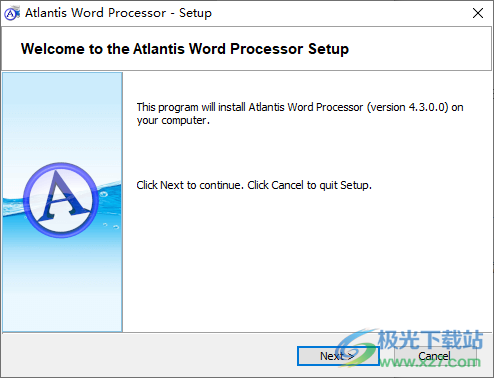
2、軟件安裝結束點擊Enter Registration Code輸入注冊碼
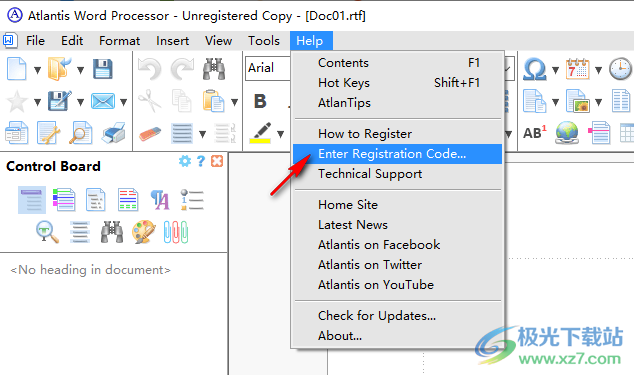
3、打開軟件注冊機,輸入任意郵箱地址就可以顯示注冊碼
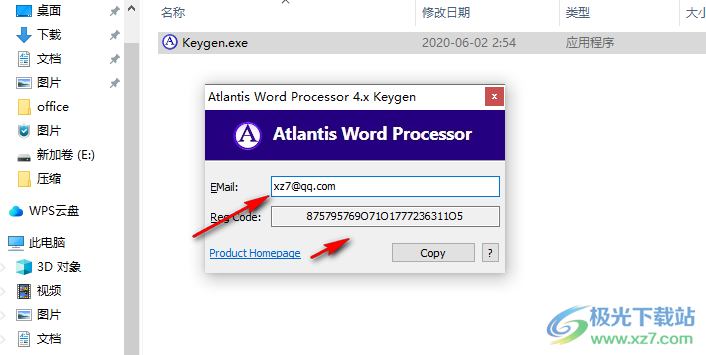
4、復制郵箱地址和注冊碼到軟件,點擊OK按鈕就可以直接激活
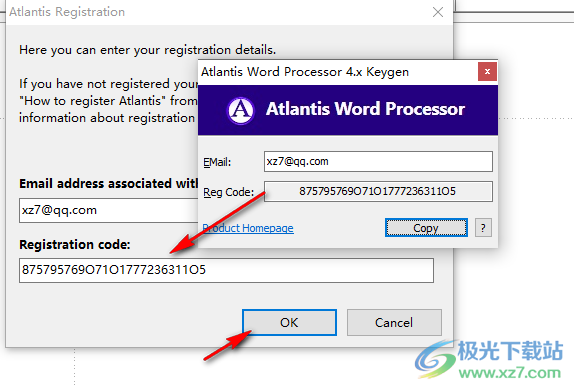
5、提示You have successfully registered your copy of Atlantis.現在軟件已經激活完畢
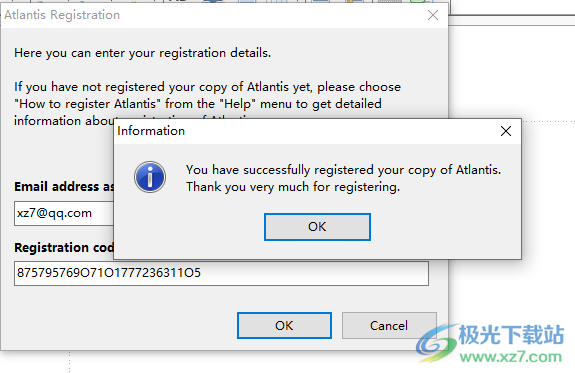
6、軟件界面是英文,點擊F1就可以打開幫助界面,可以查看官方的教程內容
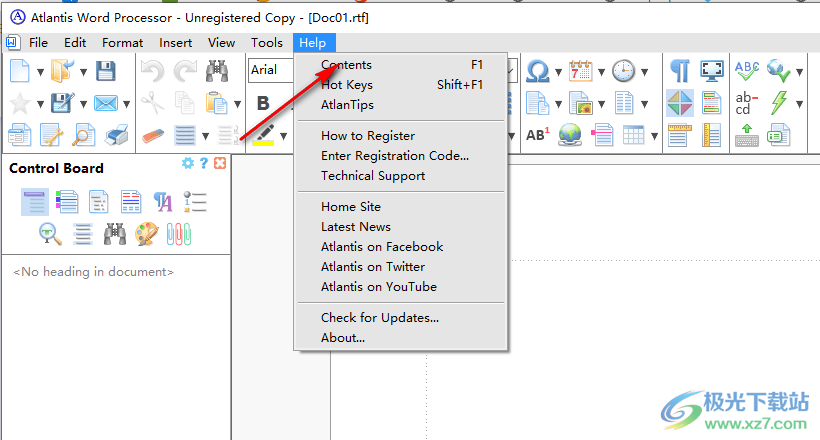
7、如果你會使用這款軟件處理文本內容就可以導入本地的文件開始處理,支持添加時間日期,支持添加書簽
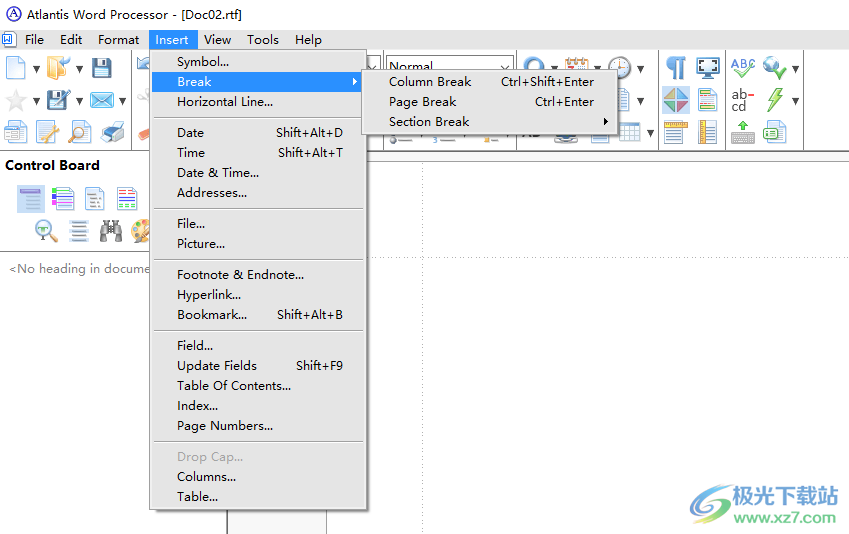
官方教程
鍵入文本
文本輸入模式
在Atlantis,有兩種文本輸入模式:
插入模式。在此模式下,亞特蘭蒂斯會在光標位置插入您鍵入的所有字符。每次新插入時,Atlantis都會將字符推到光標右側,為新角色騰出空間。
覆蓋模式。啟用此模式時,鍵入新字符將替換光標右側的任何現有字符。
要在“插入”和“覆蓋”模式之間來回切換,請按 Ins 鍵。
有關當前文本輸入模式的信息通過狀態欄的相應部分進行報告。
過度鍵入所選內容
當文檔中有所選文本時,鍵入內容會自動替換所選內容。
Atlantis還支持多重改寫模式,允許同時重寫多個選定的片段。如果進行多項選擇,如下圖所示:

并開始輸入,新文本(在我們的例子中為“Mars”)將替換多項選擇的每個項目:

多重改寫模式對于填充表格單元格特別有用。如果選擇多個表格單元格,如下所示:

并開始鍵入,新文本(在本例中為“100%)將自動插入到每個選定的單元格中:

要終止多重改寫模式,請單擊文檔中的任意位置或按 Esc。
自動更正
Atlantis在自動更正功能下包含一組文字處理工具。
如您所知,我們都會犯典型的打字錯誤。只要這些錯誤反復出現,就可以預料到并自動糾正。這是亞特蘭蒂斯自動更正功能的第一個作業。
我們還定期執行典型操作。這些也可以提前編程,并在您最少的干預下自動執行。這是亞特蘭蒂斯自動更正功能的第二個工作。
最后,我們都有特定的格式習慣,我們希望在每個文檔中都能找到這些習慣。這種習慣性格式也可以自動應用于文檔。這是亞特蘭蒂斯自動更正功能的第三個作業。
要根據自己的喜好自定義自動更正設置,請選擇“工具”|”自動更正選項... 菜單
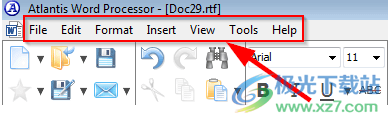
命令。
請注意,Atlantis自動更正功能是一項多語言功能。它根據不同的語言使用不同的設置,并且在帶有不同語言標記的文本上的工作方式也不同。
在“自動更正選項”窗口中,標題包括所選文本(如果有)或活動文檔的語言名稱。
Atlantis 的英文版最初包括英語、法語、德語和西班牙語的自動更正資源。但是,您可以自定義亞特蘭蒂斯自動更正設置,以使用幾乎任何語言。
Atlantis自動更正功能可以在后臺“按類型”與您一起工作。為此,您應該啟用 鍵入時自動更正 框 自動更正選項 窗口。
點擊和鍵入
注意:本文介紹當前版本的亞特蘭蒂斯文字處理器中不可用的功能。
使用“單擊和鍵入”功能,您可以在文檔的任何空白區域快速開始鍵入文本。只需雙擊所需的點,然后鍵入文本即可。
當鼠標指針位于文檔的空白區域上時,可以顯示以下鼠標指針:

鼠標指針的形狀指示新文本將使用哪種對齊方式。
雙擊所需點后,您可以開始鍵入文本。您可以像撤消任何其他操作一樣撤消此鍵入。
“單擊和類型”功能可以通過單擊和類型選項啟用或禁用(選擇工具|選項。。。 菜單命令中,單擊編輯選項卡)。
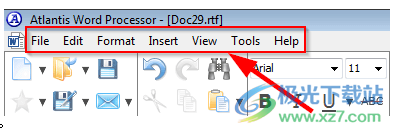
注意。“點擊和鍵入”功能在屬于項目符號列表或編號列表的段落中不可用。
選擇文本
亞特蘭蒂斯中的大多數命令和操作都是對選定的文本(或僅對所選文本)執行的。所選內容在文檔窗口中以特殊顏色突出顯示:

亞特蘭蒂斯提供了使用鍵盤和鼠標選擇文本的多種方式。
使用鍵盤選擇文本
亞特蘭蒂斯提供了一組用于光標移動的鍵盤快捷鍵。如果在使用這些鍵盤快捷鍵時按住 Shift 鍵,則包含在上一個光標位置和新光標位置之間的文檔片段將包含在所選內容中(或只是被選中)。
例如,按 Ctrl? 將光標向右移動一個單詞。但是 按CtrlShift? 鍵將選擇向右擴展一個單詞。
您還可以使用以下熱鍵選擇文本:

用鼠標選擇文本
要使用鼠標在兩個光標位置之間選擇文檔片段,請單擊其中一個位置,但不釋放鼠標左鍵。然后將鼠標拖動到另一個光標位置,并釋放鼠標左鍵。
亞特蘭蒂斯還提供了許多其他使用鼠標在文檔中進行選擇的方法:
您可以通過雙擊來選擇單詞。
您可以通過將鼠標光標放在行的左側并單擊鼠標左鍵來選擇文本行。
您可以通過按住 Ctrl 鍵并單擊鼠標左鍵來選擇句子。
您可以通過將鼠標光標放在段落左側并雙擊來選擇段落。
您可以通過三次單擊段落的任何單詞來選擇段落。
您可以通過按住 Ctrl 鍵并單擊其左邊距來選擇整個文檔。
您可以通過三次單擊文檔的左邊距來選擇整個文檔。
您可以使用鼠標選擇多個句子。按住 Ctrl 鍵,將鼠標光標對準預期所選內容的開頭,按住鼠標左鍵,然后將鼠標指針移到要選擇的文本上。選擇完成后釋放鼠標按鈕和 Ctrl 鍵。
您可以使用鼠標選擇幾個完整的段落。雙擊第一段左邊距,但在第二次單擊后不釋放鼠標左鍵。將鼠標指針移到要選擇的文本上。選擇完成后松開鼠標按鈕。
您可以使用鼠標選擇幾個完整的段落。三次單擊第一段的任何單詞,但在第三次單擊后不要釋放鼠標左鍵。將鼠標指針移到要選擇的文本上。選擇完成后松開鼠標按鈕。
您可以選擇文檔的較大片段。單擊預期選擇的開頭。按住 Shift 鍵,將鼠標光標放在所選內容的末尾,然后單擊鼠標左鍵。
您可以通過單擊圖片來選擇圖片。
您還可以選擇文檔中的多個非連續片段(所謂的多選)和列塊。
技巧
使用鼠標選擇文本時,以及“自動選擇整個單詞”選項(“工具”|”選項。。。命令,編輯選項卡)打開,亞特蘭蒂斯將按整個單詞擴展選擇,以了解您是否已用鼠標完全捕獲所選片段的所有單詞。因此,您只需將鼠標指針拖動到特定單詞的任何點上即可完全選擇它。
如果關閉此選項,亞特蘭蒂斯始終使用鼠標“逐個字符”選擇文本。
突出顯示所選文本的實例
當您使用鼠標或鍵盤選擇文本時,亞特蘭蒂斯可以在文檔窗口中自動突出顯示所選文本的其他實例:
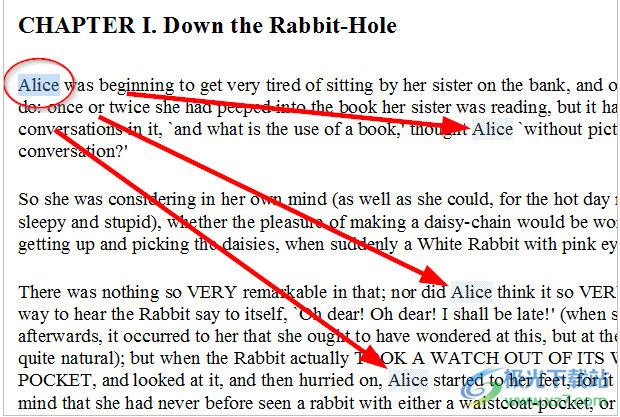
此外,通過亞特蘭蒂斯的狀態欄報告所選文本的找到實例總數:
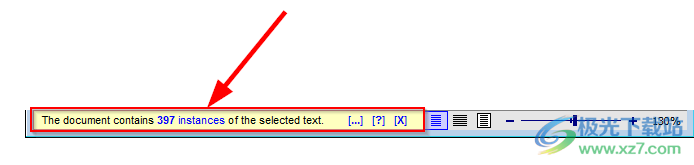
如果單擊狀態欄中的實例計數超鏈接:

所有突出顯示的實例都將被選為適當的多項選擇:
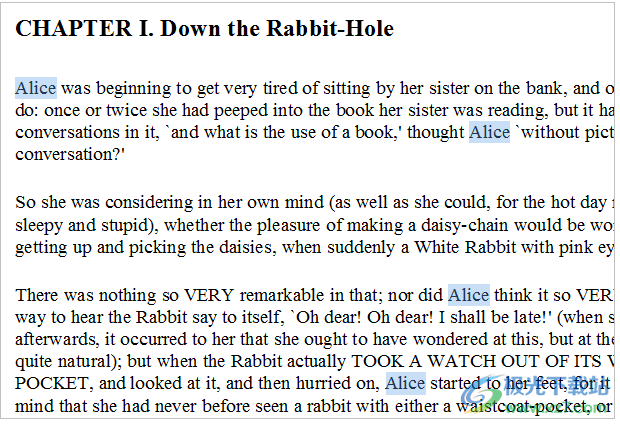
在此之后,您可以對所選項目執行各種操作。您可以應用不同的字體格式,刪除選擇,為每個選定項目添加書簽或將其轉換為可單擊的超鏈接等。您還可以使用新文本覆蓋所選實例。這樣,您可以快速將“Alice”的所有實例替換為“Jane”,而無需使用“查找/替換”工具。
請注意,亞特蘭蒂斯僅突出顯示手動選擇文本的實例。選擇還應包含整個單詞而不是單詞片段,并且應在“工具| 選項...”對話。
要配置該功能,請單擊狀態欄中的 [...] 鏈接:
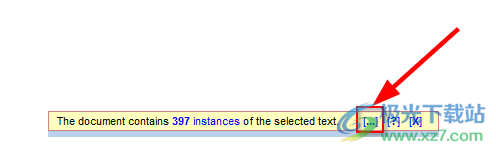
這將顯示一個包含以下選項的菜單:
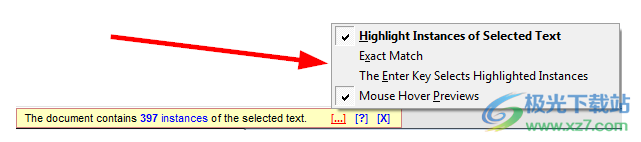
如果取消選中突出顯示所選文本的實例選項,亞特蘭蒂斯將停止突出顯示所選文本的實例。該功能可以在“工具|選項...”對話。
如果未選中“完全匹配”選項,亞特蘭蒂斯不會區分大寫和小寫字符,帶有變音符號和相應基本字符的字符被視為相同。選中該選項后,亞特蘭蒂斯僅報告與所選文本完全匹配的實例。有關更多詳細信息,請參閱查找/替換工具的“完全匹配”選項上的注釋。
選中 Enter 鍵選擇突出顯示的實例選項后,您只需按 Enter 鍵即可快速選擇所有突出顯示的實例作為多項選擇。否則,可以通過單擊狀態欄中的實例計數超鏈接來選擇突出顯示的實例:

選中“鼠標懸停預覽”選項后,您可以將鼠標懸停在狀態欄中的實例計數超鏈接上:
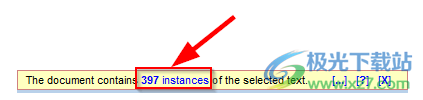
以便在分散在整個文檔中的突出顯示實例之間導航。
圖片
就圖片在文檔中的行為方式而言,有兩種關鍵類型的圖片:內聯圖片和浮動圖片。
默認情況下,亞特蘭蒂斯中的圖片是內聯的。它們的行為就好像它們只是普通的文本字母一樣。將嵌入式圖片插入段落時,段落行的高度會自動調整以適應圖片:
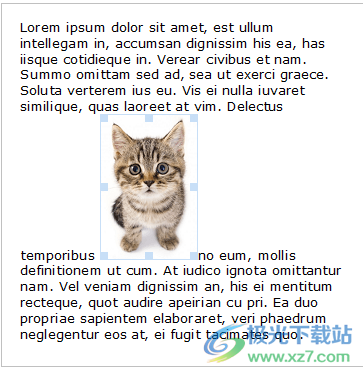
添加或刪除文本時,內聯圖片會自動隨周圍的文本一起移動。
與只能出現在宿主段落內特定位置的嵌入式圖片不同,浮動圖片幾乎可以放置在頁面上的任何位置。浮動圖片可以放置在文檔文本的前面或后面。它們還可以有文本環繞:

浮動圖片始終錨定到文檔的某個段落。選擇浮動圖片時,錨點圖標將顯示在此圖片錨定的段落旁邊:

浮動圖片始終與其錨點顯示在同一頁面上。您可以使用鼠標移動圖片的錨點,以便將圖片錨定到另一個段落。
換行樣式
當文檔中選擇了圖片時,亞特蘭蒂斯會顯示“圖片”上下文工具欄:

您可以使用該工具欄的“圖片布局”按鈕將所選圖片從內聯類型轉換為浮動類型,反之亦然,或者選擇文本如何環繞選定的浮動圖片:
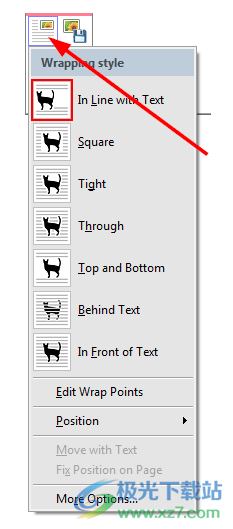
在亞特蘭蒂斯,浮動圖片有六種包裝樣式:
使用最常見的方形環繞樣式,文本環繞一個矩形框,包圍圖片:

緊密和直通包裝樣式的作用幾乎相同。兩者都通常用于周圍有空白區域的較大圖片。在這些環繞樣式下,文檔文本可能會顯示在這些空白區域上。這些樣式之間的唯一區別是“緊密”樣式下的文檔文本不會填充圖片中間的空白:
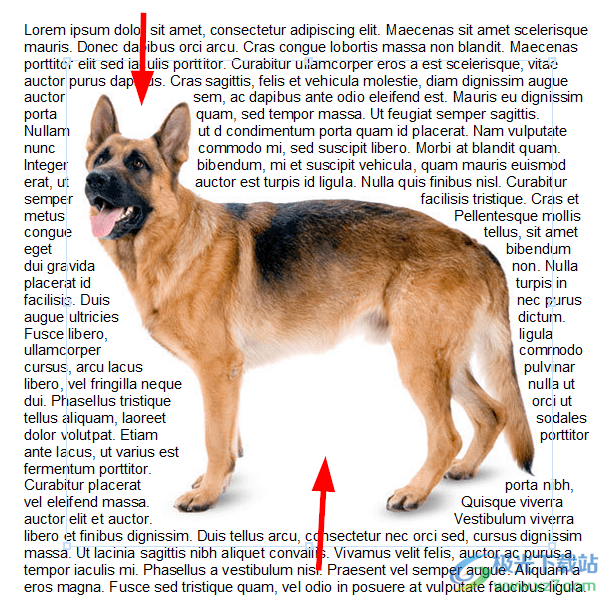
而 通過 樣式可用于填充圖片中間元素之間的空白區域。因此,段落行可能分為三個或更多片段:
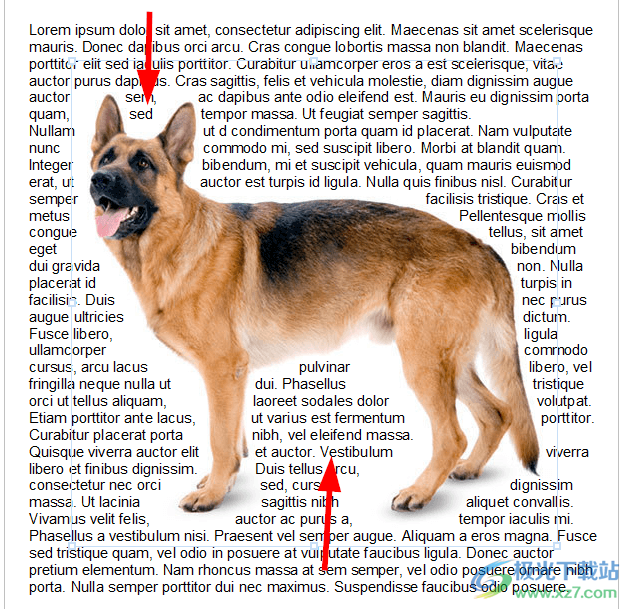
在“緊密”和“貫穿”環繞樣式下,可以通過指定所謂的環繞點來控制文本環繞圖片的方式。當您將“緊密”或“透視”環繞樣式應用于白色背景的圖片時,亞特蘭蒂斯會自動計算圖片的環繞點。但是,您可以手動為任何圖片指定環繞點。
頂部和底部環繞樣式意味著文本將保留在圖片的上方和下方,兩側沒有環繞:

“文本后面”和“文本前面”樣式表示沒有實際換行。圖片在文本后面顯示:

或在文本前面:

下載地址
- Pc版
Atlantis Word Processor(專業文字處理工具) v4.4.3.1
本類排名
本類推薦
裝機必備
換一批- 聊天
- qq電腦版
- 微信電腦版
- yy語音
- skype
- 視頻
- 騰訊視頻
- 愛奇藝
- 優酷視頻
- 芒果tv
- 剪輯
- 愛剪輯
- 剪映
- 會聲會影
- adobe premiere
- 音樂
- qq音樂
- 網易云音樂
- 酷狗音樂
- 酷我音樂
- 瀏覽器
- 360瀏覽器
- 谷歌瀏覽器
- 火狐瀏覽器
- ie瀏覽器
- 辦公
- 釘釘
- 企業微信
- wps
- office
- 輸入法
- 搜狗輸入法
- qq輸入法
- 五筆輸入法
- 訊飛輸入法
- 壓縮
- 360壓縮
- winrar
- winzip
- 7z解壓軟件
- 翻譯
- 谷歌翻譯
- 百度翻譯
- 金山翻譯
- 英譯漢軟件
- 殺毒
- 360殺毒
- 360安全衛士
- 火絨軟件
- 騰訊電腦管家
- p圖
- 美圖秀秀
- photoshop
- 光影魔術手
- lightroom
- 編程
- python
- c語言軟件
- java開發工具
- vc6.0
- 網盤
- 百度網盤
- 阿里云盤
- 115網盤
- 天翼云盤
- 下載
- 迅雷
- qq旋風
- 電驢
- utorrent
- 證券
- 華泰證券
- 廣發證券
- 方正證券
- 西南證券
- 郵箱
- qq郵箱
- outlook
- 阿里郵箱
- icloud
- 驅動
- 驅動精靈
- 驅動人生
- 網卡驅動
- 打印機驅動





































網友評論